这篇教程PS调色教程:调出外景美女唯美逆光效果写得很实用,希望能帮到您。
素材图片主色比较暗,调色的时候可以先把主色转为较为中性的褐色,然后在暗部增加蓝紫色,高光部分增加淡蓝色,再在顶部边角增加一些高光即可,最终效果 
原图 
1、打开素材图片,创建可选颜色调整图层,对黄、绿,黑进行调整,参数设置如图1 - 3,效果如图4。这一步把图片中的黄绿色转为黄褐色。 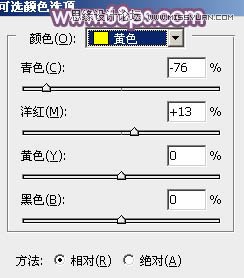
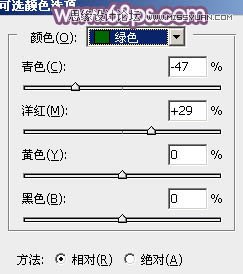
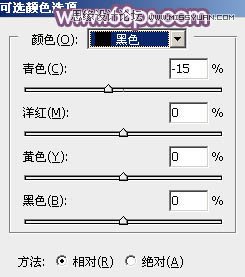

2、按Ctrl + J 把当前可选颜色调整图层复制一层,不透明度改为:50%,效果如下图。 
Photoshop合成双11绚丽的淘宝促销海报
PS设计打造圣诞节糖果风格的艺术字 |

